Cách đây không lâu, tôi đã nói chuyện với bạn về cách đo hiệu suất của ổ cứng trong LinuxĐiều hợp lý là nếu ghi rất chậm (800kb hoặc tương tự như vậy) thì ổ cứng chắc chắn có vấn đề, nhưng đây không phải là cách duy nhất để biết điều đó.
THÔNG MINH
Thực sự là gì THÔNG MINH? Vâng, theo Wikipedia:
Công nghệ SMART, từ viết tắt của Công nghệ phân tích và báo cáo tự giám sát, bao gồm khả năng phát hiện lỗi của đĩa cứng. Việc phát hiện sớm lỗi bề mặt cho phép người dùng sao chép nội dung của nó hoặc thay thế đĩa trước khi xảy ra mất mát dữ liệu không thể khôi phục.
Nói cách khác, nhiều năm trước chúng ta biết rằng ổ cứng HDD có vấn đề khi nó ngừng hoạt động, khi nó bị trễ và chúng ta mất thông tin, nhưng may mắn thay ngày nay chúng ta không cần phải đi xa như vậy, chúng ta có thể biết khi nào đĩa bắt đầu bị lỗi và sau đó cứu. của thông tin.
Làm thế nào để làm việc với SMART trên Linux?
Ai trong chúng ta sử dụng Linux đều có một công cụ hoàn hảo cho thiết bị đầu cuối: công cụ thông minh
Để cài đặt nó vào ArchLinux sẽ:
sudo pacman -S smartmontools
Trong các bản phân phối như Debian, Ubuntu hoặc các dẫn xuất:
sudo apt-get install smartmontools
Sau khi cài đặt, chúng tôi phải xác minh xem SMART có được kích hoạt trên ổ cứng hay không:
sudo smartctl -i /dev/sda
Bạn sẽ nhận được một cái gì đó như thế này:
Điều này có nghĩa là nó đã được kích hoạt.
Trong trường hợp Đã bật KHÔNG thoát, nghĩa là, nếu nó chưa được kích hoạt, bạn có thể kích hoạt nó như thế này:
sudo smartctl -s on -d ata /dev/sda
Làm thế nào để kiểm tra tình trạng ổ cứng với dữ liệu từ SMART?
Ý tưởng là làm một bài kiểm tra (một ngắn và một dài) đối với ổ cứng, sau đó kiểm tra nhật ký lỗi, vì vậy chúng tôi sẽ biết nếu nó có lỗi, chúng là gì và chúng tôi có nên nhanh chóng cứu dữ liệu hay không.
Để làm một bài kiểm tra ngắn (mất khoảng 1 phút), đó là:
sudo smartctl -t short /dev/sda
Để làm bài kiểm tra dài:
sudo smartctl -t long /dev/sda
Tôi khuyên bạn nên kiểm tra nhật ký lỗi giữa mỗi lần kiểm tra, vì điều này sẽ là:
sudo smartctl -l error /dev/sda
Nếu ổ cứng hoàn toàn khỏe mạnh, chúng sẽ nhận được điều này:
Nó sẽ trông như thế nào nếu ổ cứng có vấn đề?
Nếu đĩa cứng có vấn đề thì khi thực hiện lệnh trên, kết quả đầu ra sẽ tương tự như sau:
smartctl 6.3 2014-07-26 r3976 [x86_64-linux-3.18.5-1-ARCH] (bản dựng cục bộ) Bản quyền (C) 2002-14, Bruce Allen, Christian Franke, www.smartmontools.org === BẮT ĐẦU ĐỌC PHẦN DỮ LIỆU THÔNG MINH === Kết quả kiểm tra tự đánh giá sức khỏe tổng thể SMART: ĐÃ ĐƯỢC PASSED Vui lòng lưu ý các Thuộc tính bên lề sau: ID # ATTRIBUTE_NAME CỜ GIÁ TRỊ CỜ GIÁ TRỊ CÔNG VIỆC THRESH LOẠI ĐƯỢC CẬP NHẬT KHI_FAILED RAW_VALUE 190 Luồng không khí_Thiệt độ_Cel 0x0022 044 033 045 Old_age Luôn FAILING_NOW 56 96 110 (58 25 XNUMX XNUMX)
Để biết thêm chi tiết, bạn có thể sử dụng lệnh khác này:
sudo smartctl --attributes --log=selftest /dev/sda
Mà sẽ hiển thị đầu ra tương tự như thế này, tôi nói tương tự và không giống nhau vì rõ ràng là hơi khó để hai ổ cứng bị lỗi giống hệt nhau hehe:
smartctl 6.3 2014-07-26 r3976 [x86_64-linux-3.18.5-1-ARCH] (bản dựng cục bộ) Bản quyền (C) 2002-14, Bruce Allen, Christian Franke, www.smartmontools.org === BẮT ĐẦU ĐỌC SMART dỮ lIỆU PHẦN === SMART thuộc tính số cấu trúc dữ liệu sửa đổi: 10 người bán hàng cụ thể SMART thuộc tính với Ngưỡng: ID # ATTRIBUTE_NAME CỜ GIÁ TRỊ đập lúa WORST LOẠI CẬP NHẬT WHEN_FAILED RAW_VALUE 1 Raw_Read_Error_Rate 0x000f 098 092 006 Pre-failTime 238320363 3 0 0003 Pre-thất bại 100 100 Luôn-000 0 Pre-failT 4 Luôn-0 Pre-failTime 0032 100 100 020 587 Pre-không-Up 5 Luôn luôn thất bại - 0 0033 Bắt đầu_Stop_Count 100x100 036 9 7 Luôn luôn cũ_age - 0 000 Phân bổ lại_Sector_Ct 077x060 030 51672328 9 Luôn luôn thất bại - 0 0032 Tìm kiếm_Error_Rate 095x095f 000 4805 10 Luôn luôn thất bại - 0 0013 Luôn luôn Power_On_100n 100 - 097 0 12 0 0032 Luôn luôn cũ 100 Spin_Retry_Count 100x020 586 184 0 Luôn không thành công - 0032 100 Power_Cycle_Count 100x099 0 187 0 0032 Old_age Always - 001 001 Unknown_Attribute 000x417 188 0 0032 Old_age Always - 100 099 Reported_Uncorrect 000x4295032833 189 0 003 Old_age Always - 094 094 Unknown_Attribute 000x6 190 0 0022 Old_age Always - 044 033 045 XNUMX Old_age Always FAILING_NOW 56 (96 122 58 25) 194 Nhiệt độ_C 0x0022 056 067 000 Old_age Always - 56 (0 23 0 0) 195 Hardware_ECC_Recovered 0x001a 043 026 000 Old_age Always - 238320363 197 Current_Pending_Sector 0x0012 100 100 Old_age Always - 000 49 198 Old_Uncorrectable 0x0010 ẩn - 100 100 UDMA_CRC_Error_Count 000x49e 199 0 003 Old_age Luôn - 200 200 Head_Flying_Hours 000x0 240 0 0000 Old_age ẩn - 100 253 Unknown_Attribute 000x172082159686339 241 0 0000 Old_age ẩn - 100 253 Revision_Attribute 000 cấu trúc Unknown 2155546016x242 SMART 0 Revision 0000 ẩn SMART_Attribute 100 Unknown-Revision cấu 253 000 Unknown-3048586928 Testline Unknown -Attribute 1 SMART_Attribute 1 sửa đổi cấu XNUMXxXNUMX XNUMX XNUMX XNUMX Old_Attribute XNUMXxXNUMX XNUMX XNUMX số XNUMX Num Test_Description Status Còn lại LifeTime (giờ) LBA_of_first_error # XNUMX Mở rộng ngoại tuyến Đã hoàn thành: không đọc được 90% 4789 1746972641
Nếu bạn vẫn muốn đọc thêm nhiều thông tin, lệnh hiển thị cho bạn một kết quả hoàn chỉnh, gần như là một bản gỡ lỗi chi tiết là:
sudo smartctl -d ata -a /dev/sda
Kết thúc!
Không có gì, đó là tất cả mọi thứ ... một bài viết khác về HDD 😉
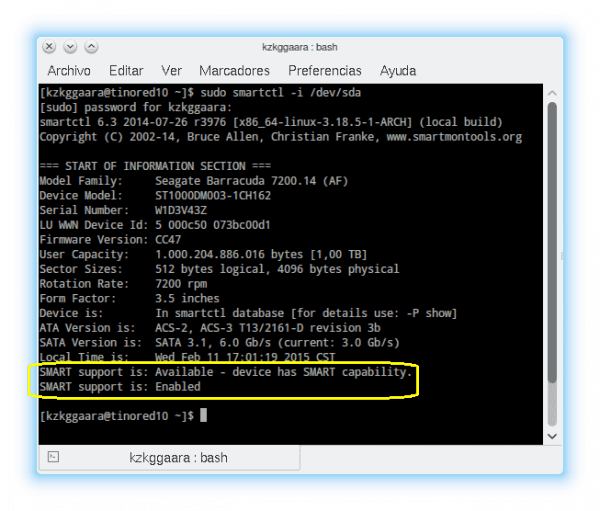
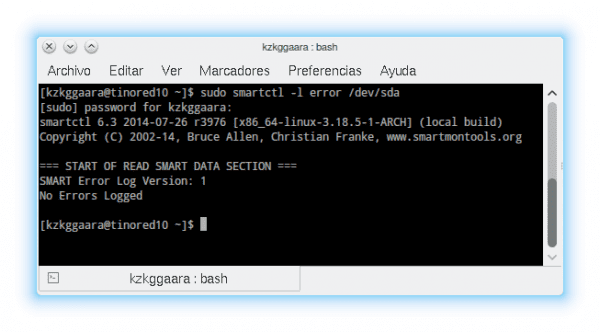
Xin chào, một bài viết thú vị. Rất hữu ích chân thành. Chỉ cần làm rõ một điều, khi tôi muốn cài đặt nó trên Debian của mình, tôi thấy rằng bạn có một lỗi nhập.
# apt-get cài đặt smartmoontools
thực sự là:
# apt-get cài đặt smartmontools
Tôi hy vọng bạn có thể sửa chữa nó, cảm ơn vì sự đóng góp.
Xin lỗi vì bài viết của tôi, tôi viết nhanh hơn tôi nghĩ.
Đúng, lỗi đánh máy của tôi 😀
Đã sửa, cảm ơn!
Một bài viết rất thú vị và hữu ích. Chúc mừng blog xuất sắc.
Nhân tiện, cài đặt trong Debian, Ubuntu hoặc các dẫn xuất được viết không tốt, gói là smartmontools, bạn còn thừa một chữ "o".
sudo apt-get cài đặt smartmontools
Cám ơn bạn đã góp ý!
Vâng hehe đã nói với tôi một người dùng khác, nó đã được sửa chữa, cảm ơn 😉
Thông tin tuyệt vời, cảm ơn bạn
Xin cảm ơn ^ _ ^
Sẽ không được
sudo apt-get cài đặt smartmontools
n nơi của
sudo apt-get cài đặt smartmoontools
?
Vâng hehe, nó đã được sửa chữa rồi, cảm ơn 😉
Liên quan đến bài viết xuất sắc này, tôi muốn có thể bình luận liên quan đến ổ cứng máy tính của tôi, nhưng chắc chắn câu hỏi của tôi rất rộng và tôi nghĩ tôi sẽ thực hiện điều đó thông qua "ask.desdelinux.net·» nếu tác giả thấy phù hợp.
Nếu bạn có nhận xét hoặc ý kiến về nó, hãy đặt nó ở đây nếu bạn muốn, nhưng nếu nó là nghi ngờ hoặc câu hỏi, vâng, Hỏi là nơi thích hợp 😉
Bài viết tuyệt vời, rất hữu ích để chú ý đến tình trạng ổ cứng của chúng tôi.
Cảm ơn, một cái khác đang trên đà phát triển ứng dụng trực quan 🙂